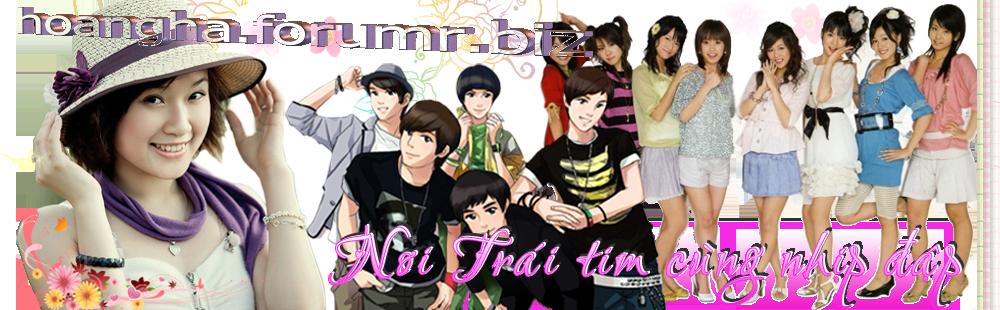Facebook là một trong những mạng xã hội được nhiều người sử dụng nhất. Nhưng điều khó chịu là nó lại thường gửi thông báo bằng thư điện tử đến tài khoản của người sử dụng.Mỗi khi có người nào đó bấm likes hoặc bình luận (comment), viết bài đăng lên trang cá nhân hoặc những hoạt động của bạn bè có liên quan đến bạn được điều Facebook thông báo trên thanh điều hướng rất trực quan.
Nhưng Facebook còn có một cơ chế thông báo hoạt động cho người dùng chạy song song với thông báo trên thanh điều hướng là gửi mail đến người dùng. Do đó nếu là người sử dụng mạng xã hội này thường xuyên thì mỗi ngày bạn có đến hàng trăm "bom" thư rác, điều này sẽ làm đầy hòm thư đến và sẽ ảnh hưởng nghiêm trọng đến việc sử dụng email cho công việc.
Nhưng để khắc phục sự cố này cũng không phải là điều quá khó. Trước tiên bạn cần thiết lập lại chế độ gửi thông báo từ phía Facebook. Tại nút mũi tên ở góc phải của trình duyệt web bạn chọn lệnh Account settings rồi chọn tiếp Notifications.

Sau đó bạn cần bỏ dấu check ở mục Email Frequency để bắt đầu chỉnh sửa thiết lập

Mục All Notifications chứa danh sách tất cả các dịch vụ mà theo đó mọi hoạt động có liên quan đến bạn sẽ được thông báo đến địa chỉ email của bạn.
Để tắt tính năng gửi mail của dịch vụ nào, bạn chỉ việc chọn bấm chuột vào biểu tượng lá thư đối với mục Recent Notifications và bấm vào Edit sau đó đánh bỏ check vào các mục bạn không muốn Facebook gửi mail thông báo đến bạn.

Bạn có bỏ chọn một số thông báo bằng mail không cần thiết như Tags you in a photo, comment on your photos… hoặc bấm vào biểu tượng hình lá thư để chọn/ bỏ chọn các lệnh không cần thiết. Cuối cùng bạn nhấn Save Changes để lưu lại thay đổi.
Cách thứ 2 là chuyển các mail từ Facebook sang mục “thư rác” spam. Bạn đăng nhập vào tài khoản Gmail hoặc Yahoo Mail. Sau đó tại mục hộp thư đến bạn đọc đánh dấu chọn tại các mail có nguồn gốc từ mạng xã hội Facebook, tiếp đến lựa chọn lệnh “Báo cáo spam”.

Sau khi lựa chọn lệnh này những thông báo bằng mail đến từ Facebook sẽ được tự động chuyển đến mục thư rác, và như thế bạn sẽ không còn phải lo sợ hòm thư đến của mình bị đầy nữa.
Theo: VNmedia